Aviate Launcher由前Google员工组成的团队(目前已被雅虎收购)开发的一款Android桌面软件,它不同以往大多数Android桌面的需要手动操作的设计,而将分类和场景智能化。具体是怎样做到的呢?下面就为大家来介绍一下Aviate的奇特之处。
第一次下载好应用后打开它,软件告诉你关于它的一些特性,并指导你一些简单操作。
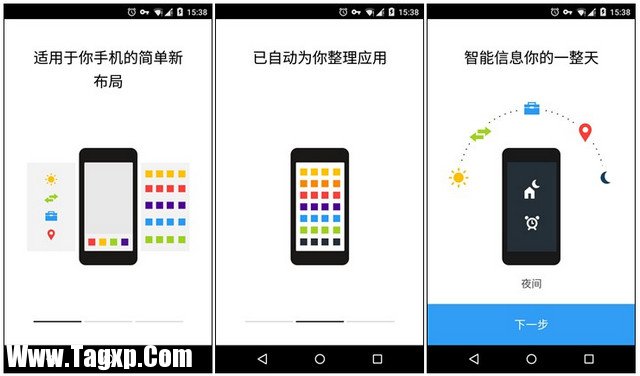
进入主界面后,可以看到Aviate的主页十分简洁,屏幕下方显示的是使用次数最为频繁的5个应用,上方有当前时间、情景模式以及应用菜单栏的图标。长按桌面还可以像桌面添加小部件,譬如下图中的相框,可以展示照片。
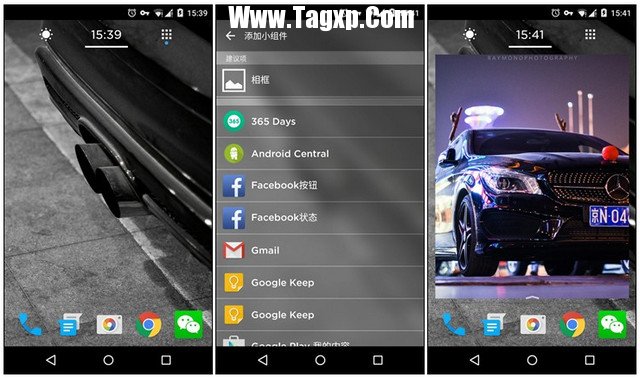
我们首先跟随蓝色光标指引进入到应用菜单中,可以看到,该软件已经自动将所有应用归类,并显示不同类别应用的文件夹,点击下三角可以打开这些文件夹,里面容纳了所有属于该类的应用。
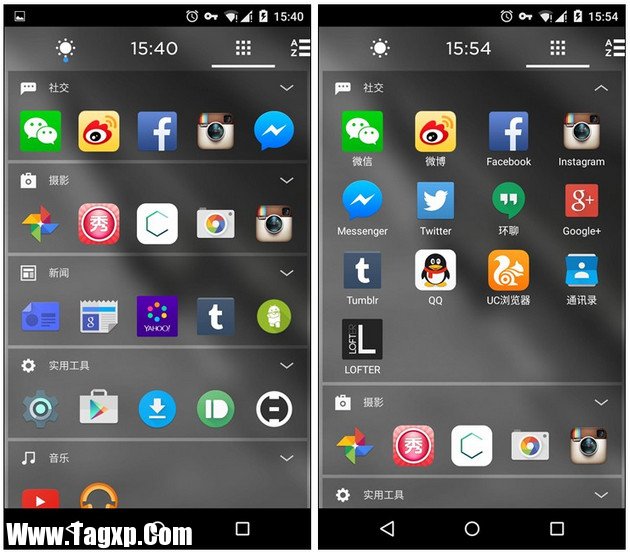
继续向右滑动就进入了所有应用列表,它以应用的拼音首字母排列,应用名称开头为数字的都显示在"#"类别中。右上角还有创建快捷方式图标和搜索功能,可以向应用列表中添加快捷方式。
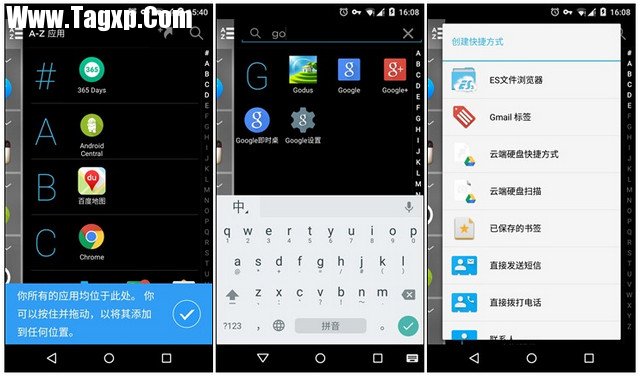
长按应用列表中的应用图标可以将其拖拽至不同类别的应用集合文件夹,而长按应用集合可以调出添加集合选项,也可以进行顺序调整和删除。
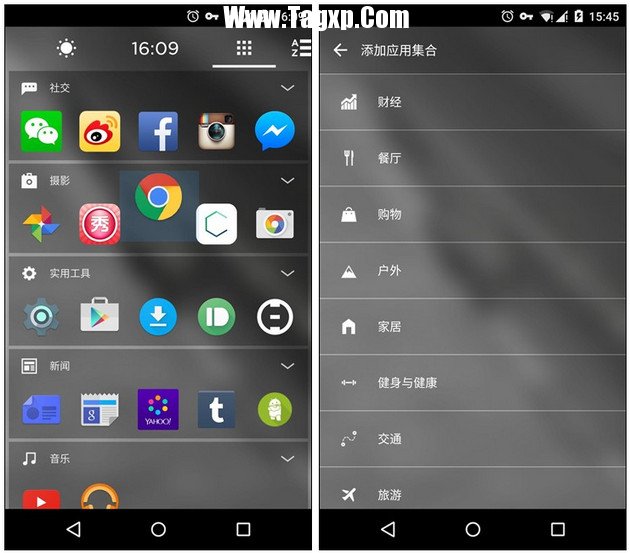
接下来指引光标会引导你进入到主页左侧的情景页面,你可以针对目前的环境选择不同的情景模式。这里一共有五种模式可供选择,分别是"今天"、"移动中"、"收听中"、"工作"和"附近"模式,在每一种模式下,Aviate会为你提供最适合的应用以及规划。
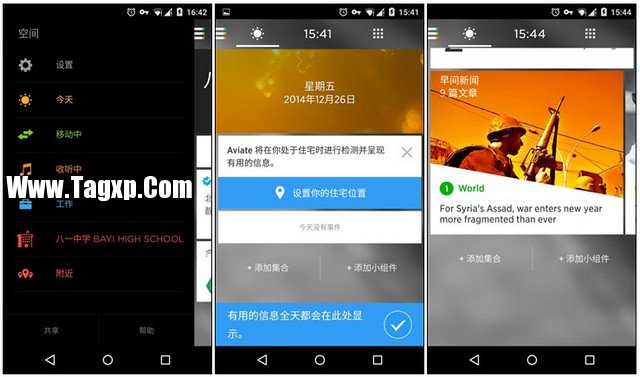
譬如,在"今天"模式下,它会在页面上显示当前日期和星期,还会显示flickr中的摄影作品,并提供设置为壁纸的选项。在其下方有当前位置的天气,以及新闻要点(需安装Yahoo Digest)。
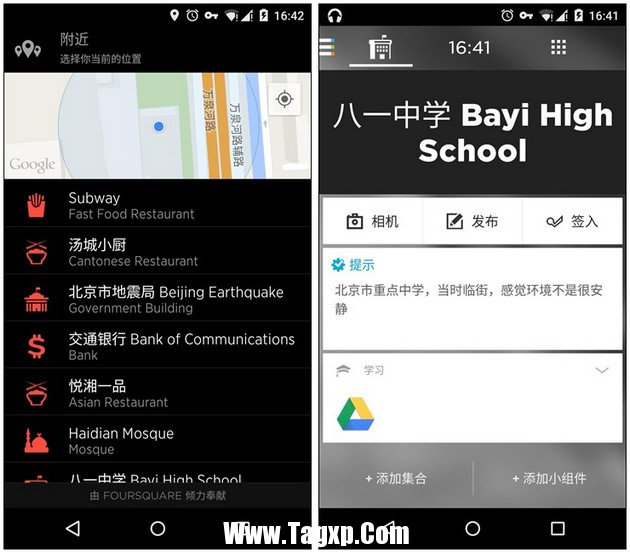
而在"附近"模式中,会为你提供关于该地点的周边信息以及地点详情和评论。
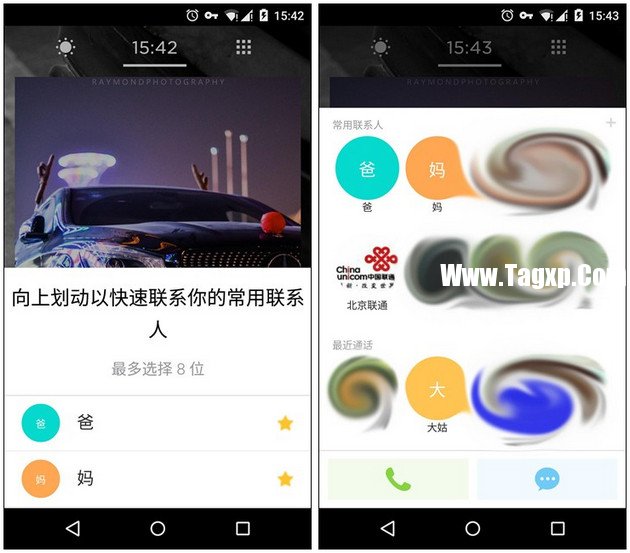
这个桌面还有一个非常方便的功能,即为在主屏幕的应用图标上向上滑动,即可打开常用联系人界面,下方还带有通话和信息图标,所以不用在屏幕上放置拨号于SMS应用亦可进行这些操作。
Aviate最大的特点就是分类智能化,方便查找应用。而且卡片化且扁平的设计与新版Android界面相呼应,可以与系统融为一体,非常美观。桌面没有繁杂的功能,一个主屏用来展示常用软件和插件信息,一页情景模式用来分时段提供功能规划,以及智能分类的应用栏,把系统软件化繁为简,非常不易。
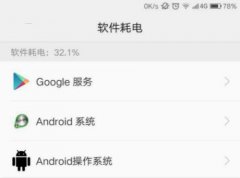
阅读
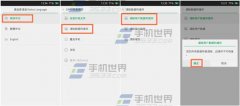
阅读
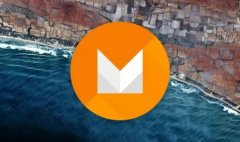
阅读

阅读

阅读

阅读
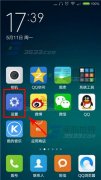
阅读

阅读
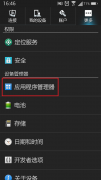
阅读

阅读
 Android端正式向微软靠拢:全面支持Windo
Android端正式向微软靠拢:全面支持Windo Windows10,iOS和Android上的《 Forza Street》视
Windows10,iOS和Android上的《 Forza Street》视 MOZILLA VPN现在可在WINDOWS10和ANDROID上使用
MOZILLA VPN现在可在WINDOWS10和ANDROID上使用 适用于Android的Microsoft Launcher 6.0现在可供
适用于Android的Microsoft Launcher 6.0现在可供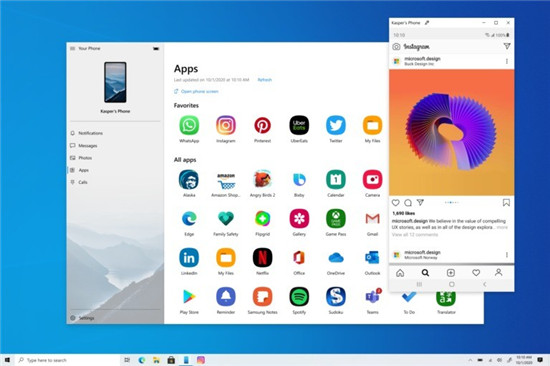 Windows10上的Android应用现已对所有用户可用
Windows10上的Android应用现已对所有用户可用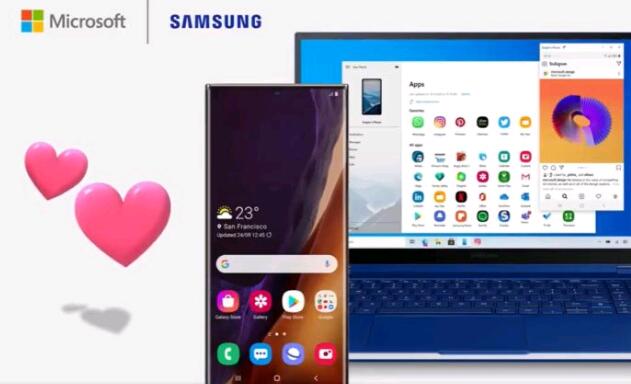 微软通过新功能将Android应用引入Windows1
微软通过新功能将Android应用引入Windows1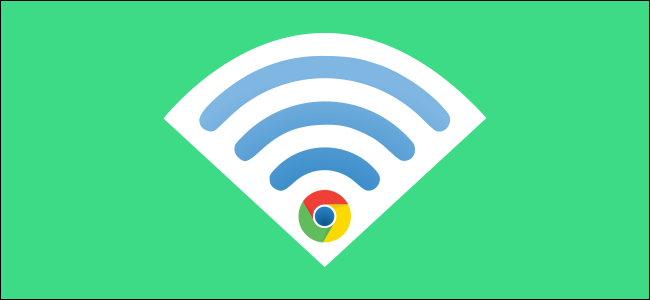 如何在Chromebook和Android之间同步Wi-Fi密码
如何在Chromebook和Android之间同步Wi-Fi密码
这个想法很简单:如果您在Android手机上登录Wi-Fi网络,则Chrome......
阅读 Android端正式向微软靠拢:全面支持Windo
Android端正式向微软靠拢:全面支持Windo
适用于 Android 平台的Microsoft Remote Desktop应用程序近日迎来重大更......
阅读 Windows10,iOS和Android上的《 Forza Street》视
Windows10,iOS和Android上的《 Forza Street》视
Windows 10,iOS和Android上的《 Forza Street》视频游戏更新包含新内容......
阅读 MOZILLA VPN现在可在WINDOWS10和ANDROID上使用
MOZILLA VPN现在可在WINDOWS10和ANDROID上使用
MOZILLA VPN现在可在WINDOWS 10和ANDROID上使用 Mozilla已在六个国家(包括......
阅读 适用于Android的Microsoft Launcher 6.0现在可供
适用于Android的Microsoft Launcher 6.0现在可供
适用于Android的Microsoft Launcher 6.0现在可供下载 微软刚刚发布了适......
阅读